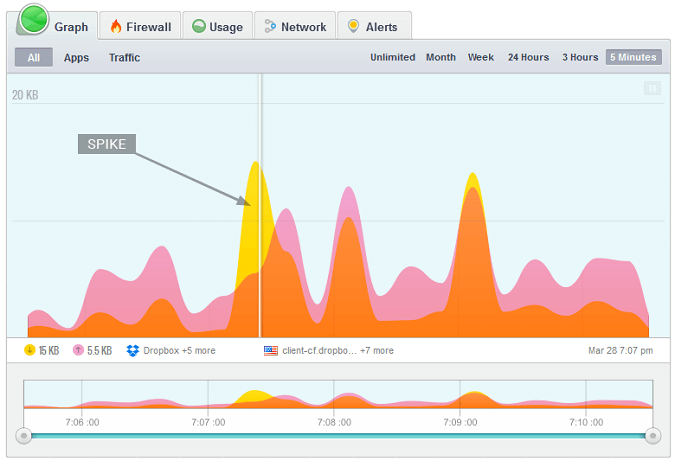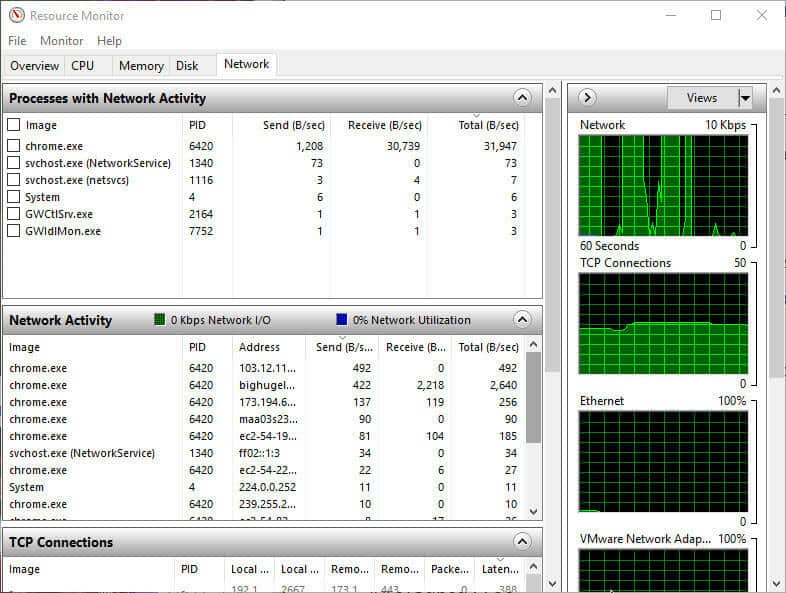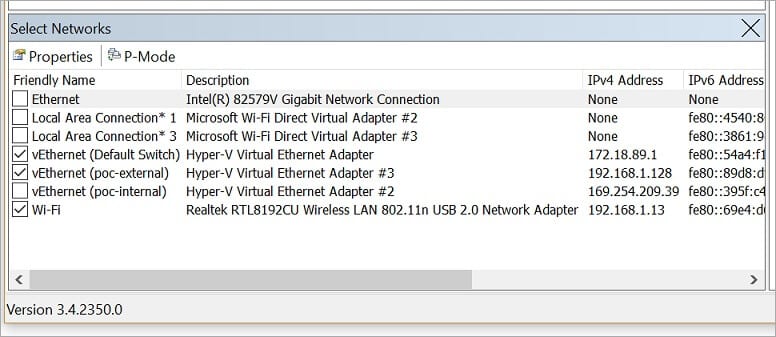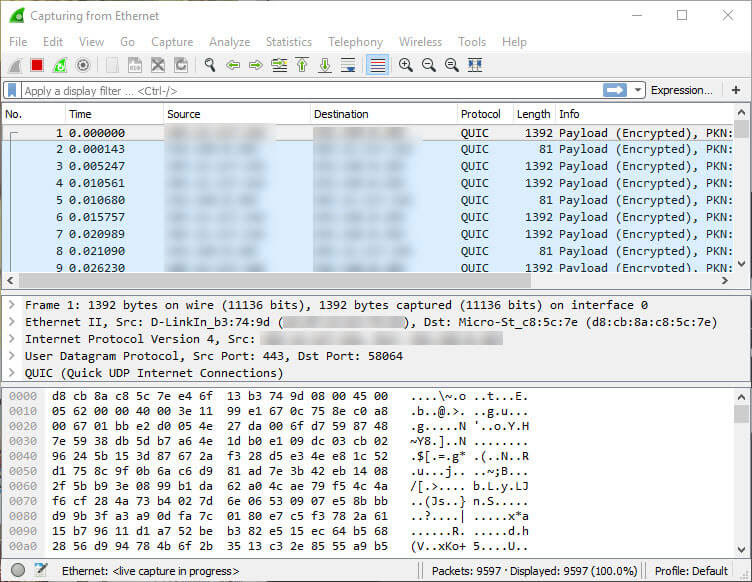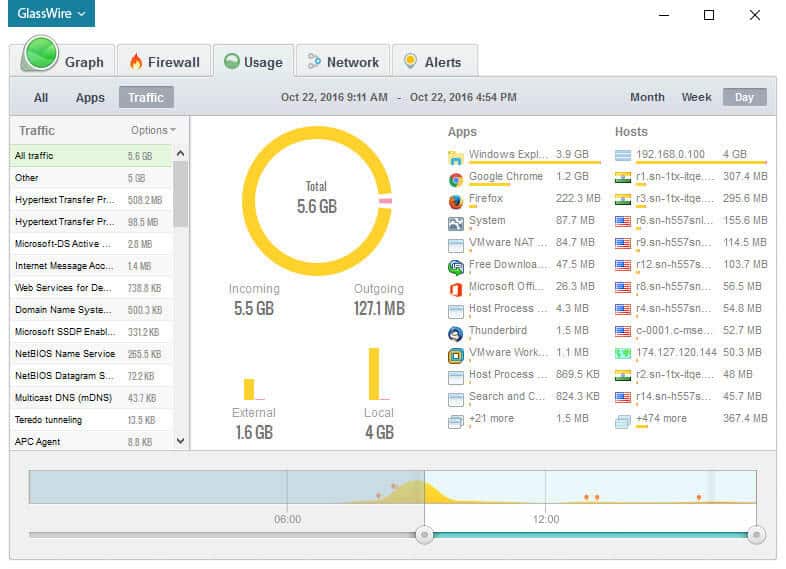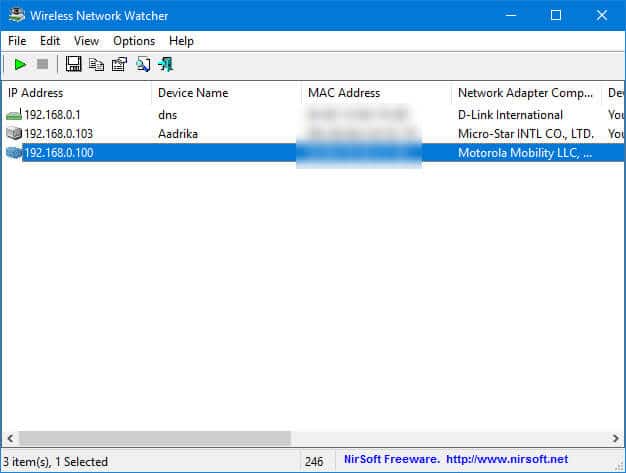أفضل 6 أدوات لمراقبة الشبكة لنظام التشغيل Windows 10/11
استخدم جهاز كمبيوتر يعمل بنظام Windows لفترة كافية وستواجه مواقف يتعين عليك فيها التعامل مع مشكلة متعلقة بالشبكة أو ترغب في مراقبة حركة المرور الواردة والصادرة إلى جهاز الكمبيوتر الخاص بك. هذا صحيح بشكل خاص إذا كنت مسؤول شبكة أو شخصًا يتعامل مع الكثير من الأشياء المتعلقة بالشبكة. لذلك ، إذا احتجت إليها في أي وقت ، فإليك بعضًا من أفضل أدوات مراقبة الشبكة وأكثرها فائدة لكل من نظامي التشغيل Windows 10 و 11.
1. ManageEngine OpManager (مستخدمو المؤسسة)
OpManager من ManageEngine هو حل متقدم لمراقبة الشبكة قائم على SNMP لمشرفي المؤسسة الذين يتعاملون مع عدد كبير من أجهزة الكمبيوتر في الشركة. ينشئ OpManager هذه الخرائط البديهية والتفاعلية الممتعة والمفيدة.
سيقوم OpManager بتتبع ومراقبة مجموعة متنوعة من أجهزة توجيه أجهزة الشبكة والمحولات والشبكات والخوادم المادية و WAN و VoIP وصحة النظام والعمليات وما إلى ذلك ، ثم بعض خدمات الجهات الخارجية مثل VMware و Citrix و HyperV وما إلى ذلك. شامل. يمكن أن تكون منطقة لوحة القيادة لمعظم شاشات شبكة Windows مربكة. لمواجهة ذلك ، يسمح لك OpManager بإنشاء لوحات المعلومات الخاصة بك. بالإضافة إلى ذلك ، هناك الآلاف من القوالب التي ستجعل من السهل إنشاء لوحة معلومات تناسبك.
تعد القدرة على إجراء أكثر من عملية واحدة في نفس الوقت إحدى الميزات الرئيسية. هناك نسخة تجريبية متاحة. يعمل OpMananger على نظامي التشغيل Windows و Linux ولديه تطبيقات جوال لكل من مسؤولي Android و iOS أثناء التنقل.
الإيجابيات: يغطي الكثير من الأرضية التي تدعم معظم الخدمات الرئيسية بخيارات تخطيط متنوعة تعتمد على عملية الاكتشاف التلقائي. ومع ذلك ، فهو مرن للغاية وسهل التخصيص حسب رغبتك.
السلبيات: OpManager ليس أداة مراقبة الشبكة المتوسطة. تم تصميمه من الألف إلى الياء للمستخدمين المتقدمين الذين يعملون في بيئات المؤسسات. وبسبب ذلك ، قد يكون الأمر مربكًا بعض الشيء للمستخدمين لأول مرة ولكنك ستتعلم بسرعة.
2. Resource Monitor (المستخدمون المنزليون)
يحتوي Windows على العديد من أدوات المراقبة المضمنة التي يمكنها مراقبة مجموعة واسعة من الأنشطة. يعد Resource Monitor أحد أكثر الأدوات المفيدة التي يجب على كل مستخدم Windows معرفة كيفية استخدامها. باستخدام Resource Monitor ، يمكنك مراقبة أداء وحدة المعالجة المركزية والذاكرة والقرص والشبكة.
يمكن أن تمنحك أداة مراقبة شبكة Windows هذه نظرة شاملة على أشياء مثل نشاط الشبكة الكامل ، والعمليات مع نشاط الشبكة ، واتصالات TCP النشطة الحالية ، وقائمة بجميع منافذ الاستماع. إذا كنت مستخدمًا منزليًا عامًا ، فإن Resource Monitor هي كل ما تحتاجه.
يمكنك الوصول بسهولة إلى Resource Monitor بالبحث عنها في قائمة Start (ابدأ). في Resource Monitor ، انتقل إلى علامة تبويب الشبكة ، وسترى نشاط الشبكة لجميع عملياتك.
الايجابيات: Resource Monitor هي أداة مضمنة وسهلة الاستخدام. يمكن أن يظهر لك جميع الاتصالات النشطة ومنافذ العمل.
السلبيات: هذا التطبيق المدمج يسمح لك فقط بمراقبة نشاط الشبكة. لا يمكنك التحكم في الأنشطة فعليًا.
3. Microsoft Network Monitor (مهمل)
Microsoft Network Monitor هي أداة مجانية ومتقدمة لمراقبة الشبكة لنظام التشغيل Windows من Microsoft. يمكن استخدامه لمراقبة حركة المرور الحية والتقاطها على شبكتك. في الواقع ، تُظهر لك هذه الأداة كل حزمة شبكات يتم إرسالها إلى نظامك أو خارجه.
يمكن أن تساعدك أداة Microsoft Network Monitor في كثير من المواقف مثل عندما تحتاج إلى جمع معلومات دقيقة من شبكتك ، للعثور على ما يسبب مشاكل الشبكة ، وما إلى ذلك. علاوة على ذلك ، يوفر لك هذا التطبيق أيضًا إمكانيات تصفية قوية بحيث يمكنك تضييق نطاقها بسرعة أسفل البحث الخاص بك.
ما عليك سوى تنزيل التطبيق وتثبيته وفتحه. بعد الفتح ، انقر فوق الرابط Open Capture ، ثم انقر فوق الزر Start. سيبدأ هذا الإجراء عملية الالتقاط حتى تتمكن من مراقبة أنشطة الشبكة الخاصة بك.
الإيجابيات: يمكن لـ Microsoft Network Monitor مع إمكانيات التصفية المتقدمة أن تظهر ما يحدث على شبكتك.
السلبيات: لم يتم تحديث الأداة منذ فترة طويلة لذا قد لا تعمل كما هو معلن.
تحميل Microsoft Network Monitor
4. Wireshark (المستخدمون المتقدمون)
تعد Wireshark ، التي أصبحت الآن مؤسسة غير ربحية ، واحدة من أشهر أدوات مراقبة الشبكات وتحليل البروتوكولات عبر الأنظمة الأساسية لنظامي التشغيل Windows 10 و 11. يمكّنك Wireshark من القيام بالعديد من الأشياء مثل التقاط حركة مرور الشبكة الحية وقراءة البيانات من Ethernet ، Wi-Fi ، Bluetooth ، USB ، إلخ. يمكنك أيضًا فحص مئات البروتوكولات والتقاط ملفات مضغوطة gzip وفك تشفير مجموعة واسعة من البروتوكولات مثل IPsec و SNMPv3 و SSL / TLS و Kerberos و ISAKMP وما إلى ذلك.
نظرًا لكونه أداة متقدمة ، فإن Wireshark لديها العديد من المرشحات لتضييق نطاق شبكتك ومراقبتها أو فحصها. علاوة على ذلك ، يمكنك أيضًا إنشاء مشغلات وتنبيهات متقدمة أثناء مراقبة نظامك. لذلك ، إذا كنت تقوم باستكشاف أخطاء شبكة ما أو ترغب في مراقبة كل نشاط على شبكتك ، فقم بتجربة Wireshark.
ما عليك سوى تنزيل البرنامج وتثبيته مثل أي ملف Windows قابل للتنفيذ. بعد التثبيت ، افتح التطبيق وانقر نقرًا مزدوجًا على بطاقة الشبكة الخاصة بك وسيقوم Wireshark بالتقاط وإظهار حركة المرور المباشرة.
الإيجابيات: Wireshark هي أداة متقدمة تمنحك الكثير من الخيارات لمراقبة حركة مرور الشبكة والتقاطها بسرعة وكفاءة.
السلبيات: مرة أخرى ، إنها أداة متقدمة وبالتالي هناك القليل من منحنى التعلم. أيضًا ، تحتاج إلى شراء بطاقة شبكة منفصلة إذا كنت تريد التقاط حزم من أجهزة أخرى على شبكتك.
5. GlassWire (المستخدمون المنزليون المتقدمون)
GlassWire عبارة عن شاشة نظام وجدار حماية في نفس الوقت. الشيء الجيد في GlassWire هو أنه يمكّنك من تصور جميع أنشطة الشبكة وفصلها وفقًا للتطبيقات ونوع حركة المرور والموقع الجغرافي.
علاوة على ذلك ، على عكس التطبيقات الأخرى في هذه القائمة ، يمنحك GlassWire البيانات في شكل رسوم بيانية جميلة بحيث يمكنك بسهولة العثور على ارتفاعات حركة المرور وغيرها من المواقف وتحليلها. يمكنك أيضًا تحليل نشاط الشبكة خلال الثلاثين يومًا الماضية.
GlassWire سهل الاستخدام. كل ما عليك فعله هو تثبيت التطبيق وتشغيله. بمجرد تشغيل التطبيق ، سيراقب جميع أنشطة الشبكة مع حماية نظامك.
الايجابيات: يحتوي GlassWire على واجهة مستخدم بسيطة للغاية ويمنحك البيانات في شكل رسوم بيانية جذابة. يمكنك بسهولة السماح أو رفض أي اتصال بالشبكة بنقرة واحدة أو اثنتين.
السلبيات: الإصدار المجاني من GlassWire محدود في الميزات المتقدمة. ولكن بالنسبة إلى المنزل أو المستخدم العام ، فإن GlassWire كافٍ جدًا.
6. Wireless Network Watcher (محمول وخفيف الوزن)
من بين جميع الأدوات التي تمت مشاركتها هنا ، يعد Wireless Network Watcher أبسط أداة تسرد جميع الأجهزة المتصلة بشبكتك. هذه الأداة مفيدة جدًا إذا كنت تريد معرفة عدد الأجهزة المتصلة بشبكتك. يمكنك أيضًا استخدامه للعثور على عناوين MAC لهذه الأجهزة وغيرها من المعلومات المفيدة.
ومع ذلك ، لا يمكنك مراقبة أو التقاط حركة المرور الفعلية باستخدام هذا التطبيق.
قم بتنزيل الإصدار المحمول من Wireless Network Watcher وافتحه. بمجرد فتح التطبيق ، سوف يقوم بمسح وعرض جميع الأجهزة المتصلة بشبكتك بسرعة. للعثور على تفاصيل إضافية حول أداة ما ، ما عليك سوى النقر نقرًا مزدوجًا على عنوان IP الخاص بالجهاز.
المميزات: Wireless Network Watcher هو تطبيق محمول يمكنه أن يعرض لك بسرعة جميع الأجهزة المتصلة بشبكتك.
السلبيات: يمكنه فقط جمع المعلومات الأساسية وإظهارها لك. لا يمكنك في الواقع رؤية ما يحدث على الشبكة.
لذلك ، كانت هذه بعضًا من أفضل أدوات مراقبة الشبكة لنظام Windows ، قم بالتعليق أدناه لمشاركة أفكارك وتجاربك حول استخدام الأدوات المذكورة أعلاه.
تحميل Wireless Network Watcher
أدوات مراقبة شبكة Windows
تحدد حالة الاستخدام الخاصة بك أداة مراقبة الشبكة التي ستستخدمها على جهاز Windows الخاص بك ، أم يجب أن أقول خادم Windows؟ يعد Resource Monitor مفيدًا بما يكفي للمستخدمين المنزليين أو حتى اللاعبين. كان Microsoft Network Monitor رائعًا حتى تم إهماله ، ومع ذلك ، فإنه لا يزال متاحًا في حالة رغبتك في استخدامه.
بينما يُعد كل من Glasswire و Wireshark خيارين رائعين بميزانية محدودة ، فمن المحتمل أن يكون OpManager من ManageEngine هو أفضل حل متاح لمستخدمي المؤسسات.
بالمناسبة ، هل تعلم أنه يمكنك أيضًا مراقبة الشبكة باستخدام هاتفك الذكي الذي يعمل بنظام Android؟ نعم ، هناك العديد من تطبيقات مراقبة الشبكة لنظام Android أيضًا. تحقق منها.